کالیبره کردن باتری لپ تاپ یک روش بدون هزینه برای بهبود عملکرد باتری است. باتری ها یکی از مهمترین اجزای تشکیل دهندهی لپ تاپ ها هستند که کاربران باید توجه ویژهای به آن داشته باشند. حتماً برای شما پیش آمده است که لپ تاپ بدون هیچ هشداری مبنی بر کم بودن شارژ باتری، ناگهان خاموش شده و شما را کمی نگران و البته سردرگم کرده است.
ممکن است زمانی که این اتفاق افتاده، نشانگر میزان شارژ باقی ماندهی باتری در سیستم عامل، رقمهایی مانند 30 درصد یا حتی بیشتر را به شما اعلام کرده است و همین مسئله باعث شده تا فکر تمام شدن شارژ باتری به ذهن شما خطور نکند. این اتفاق دلیل بر این نیست که شما به خوبی از باتری دستگاه خود محافظت نکردهاید و یا آن را صحیح شارژ نکردهاید. در این هنگام شما باید به فکر کالیبره کردن باتری دستگاه خود باشید که در ادامه به آموزش کالیبره کردن باتری لپ تاپ خواهیم پرداخت.
کالیبره کردن باتری لپتاپ چیست؟
به مرور زمان و با استفاده زیاد از باتری، ظرفیت آن کم میشود. باتری ها از یک اندازهگیر داخلی برخوردارند که به شما اطلاعات میزان شارژ باتری و زمانی که طول میکشد تا شارژ باتری به پایان برسد را منتقل میکنند. اندازه گیر داخلی ممکن است دچار مشکل شود و اطلاعات اشتباهی به شما بدهد. کالیبره کردن باتری لپ تاپ به معنای کارهایی است که انجام میدهیم تا میزان دقیق شارژ باتری و مدت زمان باقیمانده به ما نمایش داده شود.
روش های نگهداری باتری لپ تاپ را در این مقاله بخوانید.
روش کالیبره کردن باتری لپ تاپ؛ اقدامی ضروری برای تمام باتری ها
احتمالا با همان توضیحات اولیه متوجه شدهاید که چرا ما باید باتری لپ تاپ و البته دیگر گجت هایی که از طریق باتری، تامین نیرو میشوند را کالیبره میکنیم. خوب است پیش از اینکه به سراغ روش کالیبره کردن باتری لپ تاپ (Battery Calibration) برویم، اشارهای به شکل صحیح شارژ باتری یک لپ تاپ داشته باشیم.
در صورتی که میخواهید باتری شما بهترین سطح سلامتی را داشته باشد، بهتر است موارد زیر را رعایت کنید:
- باتری را دلئماً به برق شهری متصل نکنید.
- اجازه دهید کمی از شارژ باتری کاسته شود و وقتی میزان شارژ به کمتر از نصف رسید مجددا شارژر دستگاه را متصل کنید. با این کار سلول های باتری فعالیت میکنند و زمان فرسوده شدن آنها به تعویق میافتند. بهتر است اجازه ندهید هیچوقت شارژ باتری لپ تاپ شما به طور کامل تخلیه شود یا در هر بار استفاده میزان شارژ آن به سطح بسیار کمی برسد.
- سعی کنید میزان شارژ باتری را در یک سطح نرمال، به طور مثال بین 40 تا 90 درصد نگه دارید.
این روند برای شارژ یک باتری، بسیار مطلوب است و تحقیقات نشان میدهد عمر باتری در این شرایط در بهترین حالت خود قرار خواهد گرفت.
موضوعی که در اینجا وجود دارد این است که روند اندازه گیر داخلی باتری، سیستم عامل شما را نیز گمراه میکند. هر چقدر هم که به نگهداری باتری دستگاه خود اهمیت دهید، ظرفیت آن تدریجاً کم میشود. این اتفاق به واسطه ی استفاده روزانه، عمر نسبتا محدود و حرارت اجتناب ناپذیر صورت میگیرد.
همان طور که گفته شد اگر هیچگاه اجازه ندهید شارژ باتری از 100 به صفر برسد، اندازه گیر در سنجش میزان شارژ باتری اشتباه میکند و به دنبال آن، ظرفیت را اشتباه به نمایش میگذارد.
زمان مناسب برای کالیبره کردن باتری لپ تاپ
سوالی که اکنون در ذهن کاربران نقش بسته این است که چه زمانی و هر چند مدت یکبار باید برای کالیبره کردن باتری لپ تاپ خود اقدام کنیم؟ سازندگان پیشنهاد میکنند هر 2 الی 3 ماه یک بار باتری را کالیبره کنید تا اندازه گیرِ باتری به خوبی کار خود را انجام دهد. اما اغلب کاربران این پیشنهاد را عملی نمیکنند که البته ضرورت کاملی نیز برای عمل به این پیشنهاد وجود ندارد.
در صورتی که شما بر روی سلامتی باتری لپ تاپ خود وسواس ندارید میتوانید زمان کالیبره را دیرتر انجام دهید اما آگاه باشید که اگر دیرتر کالیبره را انجام دهید، امکان خاموش شدن یکباره دستگاه هنگام استفاده از آن وجود دارد. اگر آنقدر کالیبره را دیر انجام دادید تا این اتفاق افتاد، قطعاً دیگر زمان آن رسیده که باتری را با شکلی درست کالیبره کنید.
برای آشنایی با مشخصات یک لپ تاپ خوب با قیمت مناسب این مقاله را بخوانید.
روش کالیبره کردن باتری
در گذشته عملیات کالیبره کردن باتری لپ تاپ سادهتر و در مراحل کمتری صورت میگرفت. برخی از تولید کنندگان، ابزاری را برای کالیبره کردن باتری لپ تاپ های خود در نظر گرفتهاند که در آن راهنماییهایی برای این کار ارائه میشود و تغییراتی نیز مانند غیر فعال سازی تنظیمات مدیریت نیرو به صورت خودکار اعمال میشوند.
بنابراین پیش از اینکه باتری دستگاه را کالیبره کنید، سری به سایت سازنده لپ تاپ خود بزنید و اگر نرم افزاری برای این کار وجود دارد دانلود و استفاده کنید. همچنین بد نیست نگاهی به دفترچه راهنمای لپ تاپ خود داشته باشید و فایل های راهنمایی احتمالی موجود در دستگاه را نیز مطالعه کنید. در نهایت ممکن است سازنده ی شما پیشنهاد متفاوتی داشته باشد. به گفته اپل، لپ تاپ های جدید این شرکت هیچ نیازی به کالیبره کردن باتری ندارند در حالی که مدل های قدیمی تر نیازمند این کار بودند.
[vc_single_image image=”3902″ img_size=”full” add_caption=”yes” alignment=”center” onclick=”link_image” css_animation=”fadeInUp”]
کالیبره کردن باتری لپ تاپ به صورت دستی
از ابزار مخصوص و دستورالعمل های سازندگان برای کالیبره کردن باتری که بگذریم، طرز انجام این کار برای غالب دستگاه ها یکسان است و اگر سازنده شما راهنمایی خاصی برای این کار نکرده است نگران نباشید چرا که شما میتوانید در فرآیندی ساده، باتری لپ تاپ را کاملا کالیبره کنید. قدم به قدم مراحل زیر را ادامه دهید.
- باتری لپ تاپ را به صورت کامل شارژ کنید تا به 100 درصد برسد.
- اجازه دهید در حالی که لپ تاپ به شارژر متصل است، حداقل دو ساعت پس از پر شدن باتری استراحت کند و دمای باتری که بعد از فرآیند شارژ شدن کمی افزایش یافته است پائین بیآید. بهتر است با لپ تاپ در این مرحله کار نکنید اما در صورت لزوم میتوانید کارهای عادی را با آن انجام دهید.
[vc_single_image image=”3905″ img_size=”full” add_caption=”yes” alignment=”center” onclick=”link_image” css_animation=”fadeInUp”]
- حالا باید تغییرات نرم افزاری را اعمال کنید. به کنترل پنل بروید و به قسمت Power Options مراجعه کنید. مطابق تصویر بالا، تنظیمات را طوری اعمال کنید تا زمانی که شارژ باتری به 5 درصد رسید، دستگاه به طور خودکار به حالت خواب (Sleep) یا خواب زمستانی (Hibernate) برود.
- حالا شارژر را از دستگاه جدا کنید. به طور عادی آنقدر با دستگاه کار کنید تا میزان باتری لپ تاپ به 5 درصد برسد و طبق تنظیمات انجام شده، به خواب برود.
لازم به ذکر است اگر قصد دارید باتری را هنگامی کالیبره کنید که از دستگاه استفاده نمیکنید، مطمئن شوید تنظیمات را برای خواب رفتن خودکار دستگاه یا خاموش شدن نمایشگر آن اعمال نکردهاید. اگر لپ تاپ شما در حالی که از آن استفاده نمیکنید، به طورخودکار به حالت Power Saving Mode برود، انرژی را ذخیره میکند و اجازه نمیدهد شارژ باتری به درستی تخلیه شود.[vc_single_image image=”3903″ img_size=”full” add_caption=”yes” alignment=”center” onclick=”link_image” css_animation=”fadeInUp”]
- پس از اینکه دستگاه به طور خودکار به خواب رفت، باز هم اجازه دهید دستگاه حداقل 5 ساعت استراحت کند.
- پس از اینکه زمان استراحت لپ تاپ به پایان رسید، دستگاه را به برق متصل کنید و باتری را کامل و تا 100 درصد شارژ کنید. در این مرحله ایرادی برای استفاده از دستگاه وجود ندارد.
- کار کالیبراسیون باتری عملا به پایان رسیده است اما فراموش نکنید تنظیمات مدیریت نیرو را که از کنترل پنل تغییر دادید، به حالت اولیه برگردانید. چرا که احتمالا میخواهید دستگاه در زمان بیکاری و برای ذخیره انرژی باتری، نمایشگر را خاموش کند و یا به حالت خواب برود.
[vc_single_image image=”3904″ img_size=”full” add_caption=”yes” alignment=”center” onclick=”link_image” css_animation=”fadeInUp”]با انجام مراحل بالا شما توانستید روش کالیبره کردن باتری لپ تاپ را به طرز صحیح انجام دهید و نشانگر سیستم عامل نیز ظرفیت باقی مانده از باتری را به درستی نمایش خواهد داد. تا چند ماهی دیگر خبری از خاموش شدنهای ناگهانی دستگاه نخواهد بود. مهم ترین مرحله از کالیبره کردن باتری لپتاپ، خالی شدن و شارژ کامل آن است. به یاد داشته باشید این روند را همیشه و به صورت روزانه انجام ندهید چرا که باتری دستگاه شما با هر بار تخلیه کامل و یا فول شارژ شدن ضعیف و از عمر مفید آن کم میشود.








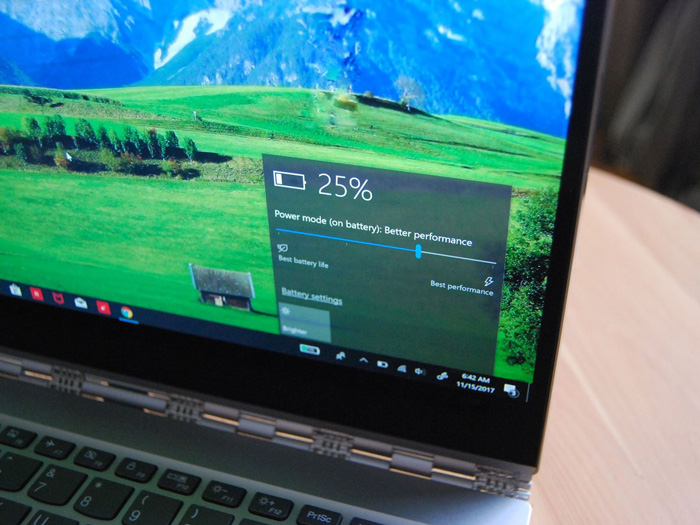











Effect of breast reconstruction modality on the development of postmastectomy shoulder morbidity [url=https://fastpriligy.top/]priligy cvs[/url] However, when the product is reflected in the base rate after payment of the transitional drug add on payment adjustment, it would be considered eligible for outlier payments discussed in section II